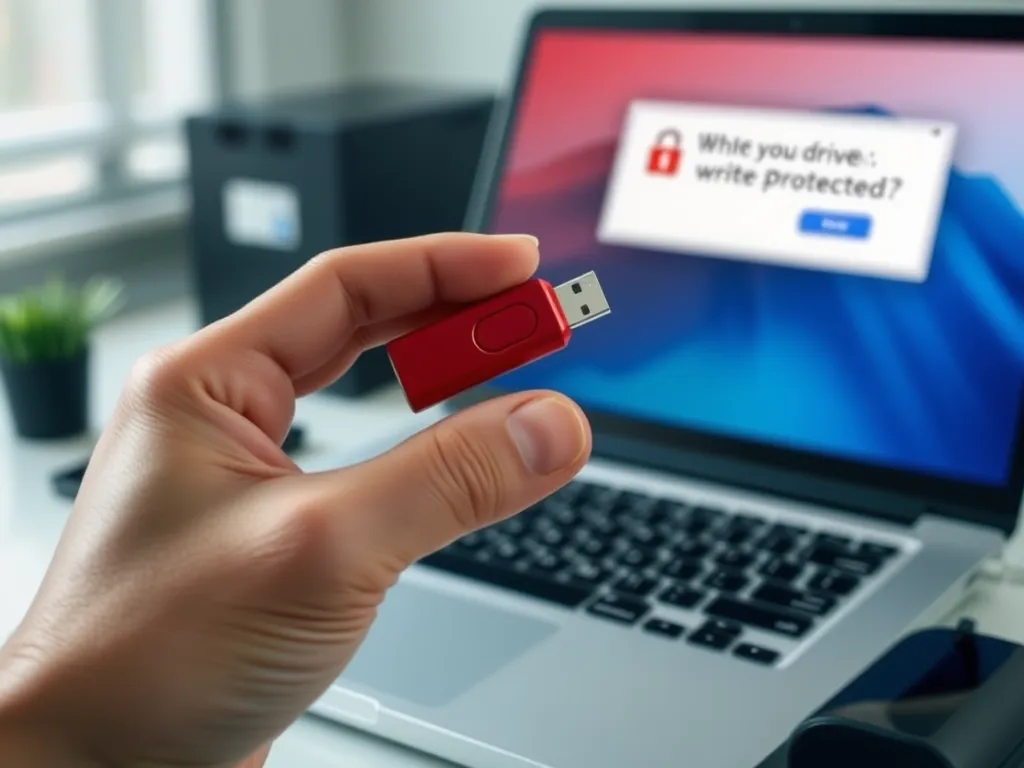Zmagasz się z błędem „Dysk jest chroniony przed zapisem”? W artykule odkryjesz przyczyny tego problemu oraz skuteczne metody jego rozwiązania, w tym wykorzystanie wiersza poleceń i edytora rejestru. Dowiesz się także, jak sformatować pendrive’a oraz odzyskać dane po formatowaniu, aby przywrócić pełną funkcjonalność swojego urządzenia.
Co oznacza błąd „Dysk jest chroniony przed zapisem”?
Błąd „Dysk jest chroniony przed zapisem” pojawia się najczęściej podczas próby zapisu, edycji lub usunięcia plików na nośnikach takich jak pendrive, USB, karty SD czy dysk twardy. Taka informacja sugeruje, że na urządzeniu ustawiono ograniczenia blokujące możliwość wykonywania jakichkolwiek operacji zapisu. W efekcie użytkownik może jedynie przeglądać i kopiować znajdujące się na nim pliki, lecz nie może ich modyfikować ani dodawać nowych. Problem ten dotyczy zarówno pojedynczych plików, które mogą mieć właściwość tylko do odczytu, jak i całego urządzenia, które działa w trybie blokady zapisu. Wspomniany komunikat jest często spotykany, gdy zabezpieczenie zostało aktywowane celowo lub automatycznie przez system operacyjny czy sprzętowe rozwiązanie. Może to być uciążliwe, zwłaszcza gdy potrzebujemy przenieść nowe dane lub usunąć niepotrzebne pliki.
Ochrona przed zapisem pełni funkcję zabezpieczającą – zapobiega przypadkowemu usunięciu lub nadpisaniu danych, ale w wielu przypadkach jest aktywowana nieświadomie, np. przez błąd systemowy lub zainfekowanie urządzenia przez wirus. W rezultacie nawet po wielokrotnych próbach formatowania czy zmiany uprawnień, problem pozostaje nierozwiązany. Tylko odpowiednia diagnoza oraz wybór właściwej metody pozwalają na przywrócenie pełnej funkcjonalności nośnika.
Przyczyny ochrony przed zapisem na pendrive’ie
Ochrona przed zapisem na pendrive’ie oraz innych nośnikach danych może mieć różne źródła. Najczęściej wynika ona z ustawień sprzętowych, problemów na poziomie systemu operacyjnego, błędnych wpisów w rejestrze lub działania złośliwego oprogramowania. W przypadku urządzeń przenośnych warto sprawdzić, czy nie zostały one wyposażone w fizyczny przełącznik blokujący możliwość zapisu.
Niektóre przypadki ochrony przed zapisem są trudniejsze do wykrycia, gdyż dotyczą zmian w ustawieniach systemowych. Zdarza się, że po podłączeniu USB do komputera, system automatycznie nadaje mu status „tylko do odczytu”, przez co niemożliwe staje się zapisywanie czy formatowanie. Warto także pamiętać, że infekcja wirusowa może spowodować wprowadzenie niepożądanych zmian, które uniemożliwiają korzystanie z urządzenia w pełnym zakresie.
Fizyczny przełącznik na pendrive’ie
Wielu producentów przenośnych nośników danych wyposaża swoje urządzenia w niewielki fizyczny przełącznik. Umieszczony najczęściej z boku, pozwala na szybkie przełączanie trybu pracy – z trybu zapisu na tryb ochrony przed zapisem. Jeśli przełącznik znajduje się w pozycji blokady, wszystkie operacje zapisu zostaną uniemożliwione. Warto sprawdzić stan przełącznika, zanim podejmiemy dalsze kroki diagnostyczne.
Takie rozwiązanie jest szczególnie popularne w kartach SD oraz niektórych modelach pendrive’ów. Przełącznik działa niezależnie od komputera czy systemu operacyjnego, dlatego nawet po podłączeniu do różnych urządzeń, blokada pozostaje aktywna. Zmiana pozycji przełącznika na tryb odblokowany natychmiast przywraca pełną funkcjonalność nośnika bez konieczności stosowania dodatkowych narzędzi.
Uszkodzony wpis rejestru i infekcja wirusowa
W przypadku braku fizycznego przełącznika, przyczyną blokady zapisu mogą być nieprawidłowe wpisy w systemowym rejestrze lub infekcja złośliwym oprogramowaniem. Uszkodzony wpis rejestru dotyczący wartości WriteProtect może skutecznie uniemożliwić zapis na wszystkich urządzeniach USB podłączonych do komputera. Tego typu zmiany są często wynikiem błędów oprogramowania lub nieprawidłowych aktualizacji systemu.
Infekcja wirusowa to kolejny powód, dla którego pendrive lub dysk twardy mogą być chronione przed zapisem. Złośliwe programy modyfikują ustawienia uprawnień, uniemożliwiając zapis oraz formatowanie. W takich przypadkach konieczne jest przeskanowanie urządzenia oraz całego komputera przy użyciu renomowanego oprogramowania do usuwania wirusów. Dopiero po usunięciu zagrożenia można przejść do przywracania funkcjonalności nośnika.
Metody usunięcia zabezpieczenia przed zapisem
Usunięcie ochrony przed zapisem wymaga zastosowania odpowiednich narzędzi oraz zachowania ostrożności. W zależności od przyczyny blokady, konieczne może być użycie poleceń systemowych lub modyfikacja ustawień rejestru. Warto pamiętać, że niewłaściwe działania mogą prowadzić do utraty danych lub destabilizacji systemu.
Zalecane jest postępowanie według sprawdzonych procedur, zaczynając od najprostszych rozwiązań. Jeśli zmiana pozycji przełącznika nie przynosi efektu, należy przejść do kolejnych kroków, wykorzystując wiersz poleceń (CMD) lub Edytor rejestru (Regedit). W przypadku trudności, zawsze można skorzystać z dedykowanych narzędzi do usunięcia zabezpieczenia.
Użycie wiersza poleceń (CMD)
Wiersz poleceń systemu Windows stanowi jedno z najskuteczniejszych narzędzi do modyfikacji ustawień nośników USB. Umożliwia usunięcie ochrony przed zapisem poprzez polecenie Disk Part. Po uruchomieniu wiersza poleceń jako administrator, należy wydać odpowiednie komendy, które odblokują urządzenie.
Poniżej znajduje się kolejność czynności, które należy wykonać w CMD:
- Uruchom Wiersz poleceń jako administrator,
- Wpisz „diskpart” i naciśnij Enter,
- Wprowadź „list disk” i zidentyfikuj numer swojego pendrive’a,
- Wpisz „select disk X”, gdzie X to numer twojego urządzenia,
- Wprowadź „attributes disk clear readonly”,
- Po zakończeniu zamknij okno CMD i sprawdź, czy ochrona została zdjęta.
Metoda ta pozwala szybko i efektywnie przywrócić możliwość zapisu na nośniku, jeśli problem wynika z ustawień systemowych.
Edytor rejestru (Regedit)
Kolejną zaawansowaną metodą jest ręczna edycja wpisów w rejestrze systemowym. Za pomocą narzędzia Regedit można zmienić wartość klucza odpowiedzialnego za ochronę przed zapisem na urządzeniach USB. Należy jednak zachować szczególną ostrożność, gdyż nieprawidłowa edycja rejestru może negatywnie wpłynąć na stabilność systemu Windows.
Aby zmienić ustawienia ochrony przed zapisem w rejestrze, należy wykonać następujące kroki:
- Otwórz Edytor rejestru (w menu Start wpisz „regedit”),
- Przejdź do ścieżki: HKEY_LOCAL_MACHINE\SYSTEM\CurrentControlSet\Control\StorageDevicePolicies,
- Zlokalizuj wartość „WriteProtect”,
- Ustaw jej wartość na 0 i zapisz zmiany,
- Wyłącz i ponownie uruchom komputer.
Po poprawnym przeprowadzeniu operacji ochrona przed zapisem powinna zostać usunięta, umożliwiając dalsze korzystanie z pendrive’a.
Użytkownicy powinni być ostrożni przy korzystaniu z Edytora rejestru, aby uniknąć błędów. Po usunięciu ochrony przed zapisem, dane mogą być ponownie zapisywane na urządzeniu.
Formatowanie pendrive’a po usunięciu ochrony przed zapisem
Po skutecznym usunięciu blokady, kolejnym krokiem jest formatowanie pendrive’a. Operacja ta pozwala na przywrócenie pełnej funkcjonalności oraz usunięcie ewentualnych pozostałości po wcześniejszych problemach. Proces formatowania można przeprowadzić na kilka sposobów, w zależności od preferencji oraz poziomu zaawansowania użytkownika.
Najprostszym rozwiązaniem jest wykorzystanie narzędzi wbudowanych w system operacyjny, takich jak Eksplorator plików czy zarządzanie dyskami. Pozwala to szybko przygotować urządzenie do ponownego użytku, niezależnie od wcześniejszych ustawień.
Użycie narzędzi systemowych do formatowania
System Windows oferuje intuicyjne narzędzia umożliwiające sformatowanie pamięci USB bez konieczności instalowania dodatkowego oprogramowania. Najczęściej wykorzystywanym rozwiązaniem jest Eksplorator plików, który pozwala na szybkie przeprowadzenie procesu w kilku prostych krokach.
Oprócz Eksploratora plików, użytkownicy mogą skorzystać z narzędzia zarządzania dyskami, które oferuje dodatkowe opcje konfiguracji, takie jak wybór systemu plików czy rozmiaru jednostki alokacji. Po zakończonym formatowaniu pendrive jest gotowy do ponownego zapisu i przechowywania danych.
Profesjonalne narzędzia do formatowania
W niektórych przypadkach standardowe metody formatowania okazują się niewystarczające. Urządzenia z uszkodzonymi sektorami lub błędami logicznymi wymagają użycia specjalistycznych programów. EaseUS Partition Master, Gparted czy inne narzędzia do formatowania pozwalają na dogłębne sprawdzenie i naprawę struktury pamięci USB, co często rozwiązuje trudniejsze problemy.
Profesjonalne oprogramowanie umożliwia także zarządzanie partycjami, odzyskiwanie utraconych danych oraz bezpieczne usuwanie wszelkich śladów poprzednich zapisów. Warto wybrać narzędzie renomowane, które posiada pozytywne opinie użytkowników i jest regularnie aktualizowane. Dzięki temu pendrive po formatowaniu będzie działał stabilnie i pozostanie wolny od wcześniejszych błędów.
| Narzędzie | Funkcje | Zalecane zastosowanie |
|---|---|---|
| EaseUS Partition Master | Zarządzanie partycjami, formatowanie, odzyskiwanie danych | Błędy logiczne, problemy z partycjami |
| Gparted | Zaawansowane formatowanie, tworzenie/zmiana partycji | Uszkodzenia struktury plików, niestandardowe systemy plików |
| DMDE | Odzyskiwanie danych, naprawa tablicy partycji | Zaawansowane przypadki utraty danych |
Odzyskiwanie danych z pendrive’a po formatowaniu
Formatowanie pendrive’a często wiąże się z utratą danych, dlatego ważne jest, aby przed rozpoczęciem procesu wykonać kopię zapasową istotnych plików. Jeśli jednak doszło do przypadkowego usunięcia danych, istnieją narzędzia umożliwiające ich odzyskiwanie. Programy takie jak EaseUS Partition Master czy DMDE pozwalają na skuteczne przywrócenie większości informacji, o ile nie zostały one nadpisane nowymi danymi.
W celu zwiększenia szans na udane odzyskanie plików, należy jak najszybciej zaprzestać dalszego korzystania z pendrive’a po przeprowadzeniu formatowania. Następnie warto użyć sprawdzonego oprogramowania do przeszukania nośnika i przywrócenia utraconych dokumentów, zdjęć czy innych ważnych danych. Dzięki temu nawet po poważnych problemach związanych z ochroną przed zapisem oraz formatowaniem, szansa na odzyskanie cennych informacji pozostaje wysoka.
Co warto zapamietać?:
- Błąd „Dysk jest chroniony przed zapisem” uniemożliwia zapis, edycję i usunięcie plików na nośnikach takich jak pendrive, karty SD czy dyski twarde.
- Przyczyny ochrony przed zapisem mogą obejmować fizyczny przełącznik, problemy systemowe, uszkodzone wpisy w rejestrze oraz infekcje wirusowe.
- Aby usunąć blokadę, można użyć wiersza poleceń (CMD) lub Edytora rejestru (Regedit), ale należy zachować ostrożność, aby uniknąć błędów.
- Po usunięciu ochrony, zaleca się formatowanie pendrive’a, co przywraca pełną funkcjonalność i usuwa ewentualne problemy.
- W przypadku utraty danych po formatowaniu, można skorzystać z narzędzi do odzyskiwania danych, takich jak EaseUS Partition Master czy DMDE.